
如图,像这样的表格,其关键字段在表格最左侧进行排序呢?
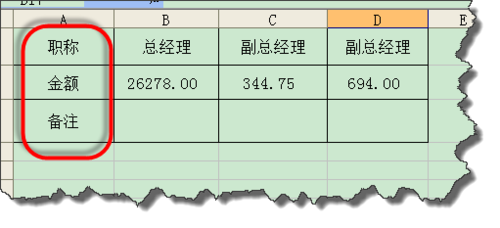
选择排序区域的时候大家不要把关键字段所在列选择。如图进行选择
这一点还是比较重要的哦,大家在下面自己可以选择所有的内容进行排序测试一下。
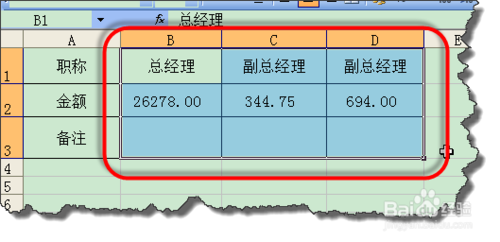
选择“数据”下的“排序”菜单。
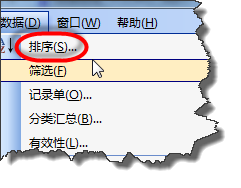
在“排序”窗口点击“选项”,在“选项”窗口中选择“按行排序”,最后确定。有的时候Excel会很智能帮你选择好了。
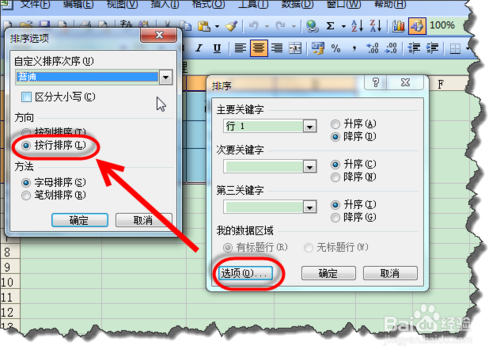
5
我这里选择“关键字”为“行2”,也就是表格中的“金额”关键字段进行排序。大家如果要选择其实的关键字进行排序方法类似。确定以后大家可以看到你想要的效果了。
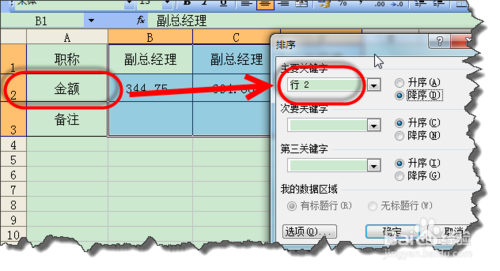
零七网部分新闻及文章转载自互联网,供读者交流和学习,若有涉及作者版权等问题请及时与我们联系,以便更正、删除或按规定办理。感谢所有提供资讯的网站,欢迎各类媒体与零七网进行文章共享合作。

